Windows 8 vs. Windows 7 | Технологии | Дайджест новостей
Велики шансы что вы уже слышали о новой операционной системе Microsoft, если конечно же вы не отшельник и не живете в какой-то отдаленной горной пещере.
Те, кто хотел увидеть новую ОС и даже попробовать ее получили эту возможность в феврале с выходом Windows 8 Consumer Preview.
Больше миллиона загрузок в первый день выхода Preview-версии и множество обрадованных пользователей — вот результат этого события. Самым спорным новшеством была замена меню «Старт» на экран «Старт».
Впервые, начиная с выхода Windows 95, привычная кнопка «Старт» сошла с пьедестала центра операционной системы.
В финальной версии Windows 8 нажатие в крайнем левом углу рабочего стола, там, где раньше была пропавшая кнопка, запускает интерфейс Metro (или как там он сейчас называется). Новый интерфейс радикально отличается от всего, использовавшегося до сих пор и напоминает то, что мы могли видеть в последних версиях Windows Phone.
Тем не менее, есть множество пользователей, которым новый интерфейс понравился. Бытует много мнений, что новая ОС повторит «успех» Windows ME и Vista, но если присмотреться, то новая ОС может предложить кое-что интересное.
PR-машина корпорации Microsoft тяжело трудилась в последние месяцы, стараясь обосновать и объяснить большое количество внутренних системных улучшений, которые получила Windows 8.
Глядя на две preview-версии и финальный релиз Windows 8, можно сказать, что новая ОС немного быстрее Windows 7. То, что новая ОС загружается и выключается быстрее — уже давно не сюрприз. Прирост скорости естественен при использовании SSD, но ускорение процессов загрузки/выключения при использовании стандартных HDD стало приятным сюрпризом.
Это все субъективное мнение, состоятельность которого будет доказана или опровергнута результатами тестирования.
Можно вспомнить разочарование, когда после выхода Windows Vista было проведено сравнение с Windows XP. Vista огорчила как со стороны драйверов, так и производительностью приложений, которая частенько была ниже, нежели в XP.
Для сравнения Windows 7 и Windows 8 мы протестируем производительность различных аспектов работы ОС, включая скорость загрузки и выключения, скорость копирования файлов, кодирование, просмотр веб-страниц, производительность в играх и некоторых синтетических тестах.
Тестирование проводилось на стенде hi-end уровня следующей конфигурации:
Процессор: Intel Core i7-3960X
ОЗУ: 16GB DDR3-1866
Видеокарта: GeForce GTX670
Мат. плата: Asrock X79 Extreme
HDD: Samsung Spinpoint F1 1TB
SSD: Kingston SSDNow V+ 200 256GB
Указанный SSD использовался в тестах AS SSD Benchmark и Windows Explorer.
Используя Samsung Spinpoint F1 1TB мы получили уменьшение времени загрузки ОС примерно на 33%. С 27 секунд на Windows 7 до 18 секунд на Windows 8. И это на обычном жестком диске. Представьте себе скорость загрузки при использовании SSD!
Схожее ускорение замечено и в скорости выключения компьютера. Windows 8 понадобилось 8 секунд против 12 секунд у Windows 7.
Мы тестировали время выхода из спящего режима при использовании обычного HDD. Windows 8 и тут показала себя с лучшей стороны, но 10 секунд все равно кажется небольшим перебором. При том же тестировании, но с использованием SSD, мы все равно получили те же 10 секунд. Против 5 секунд у Windows 7.
3Dmark 11 использовался для измерения производительности в 3D, что возлагает большую долю ответственности на драйвер видеоадаптера. Тем не менее, производительность была практически идентичной у обеих ОС с небольшим превосходством Windows 7.
Судя по заявлениям, Windows 8 обходит Windows 7 в производительности мультимедиа-приложений. Судя по тесту PCMark 7 – действительно, примерно на 9%.
Используя тест Mozilla Kraken мы сравнили производителность Internet Explorer 9 из ОС Windows 7 и Internet Explorer 10 из ОС Windows 8. Как вы видите, настольная версия IE10 показала практически туже производительность, что и IE9 в Windows 7.
Google V8 еще один примененный нами тест для браузеров. В нем, чем больше общее кол-во очков – тем лучше. И снова мы видим, что IE10 в Windows 8 находится рядом с IE9 из Windows 7.
В нем, чем больше общее кол-во очков – тем лучше. И снова мы видим, что IE10 в Windows 8 находится рядом с IE9 из Windows 7.
Chrome и Firefox наоборот чувствуют себя отлично в среде новой ОС, при этом здорово опережая IE обоих версий.
PCmark7 показал, что Windows 8 была быстрее Windows 7 в мультимедиа-тестах, что было подтверждено x264 HD Benchmark 5.0. Судя по данным этого теста, в первом проходе кодирования новинка быстрее на 6%.
В тесте HandBrake разрыв совсем небольшой, но, тем не менее, Windows 8 обходит Windows 7 на 1.5%.
Сравнивая Windows 8 в паре с Office 2013 мы выяснили что в тесте эта пара на 10% быстрее пары Windows 7 + Office 2010. Даже сравнивая одинаковые версии офисного пакета – 2010 версию – Windows 8 в данном тесте эффективнее в использовании процессора.
Для измерения производительности нашего Kingston SSDNow V+ 200 256GB SSD был применен тест AS SSD Benchmark. В нем обе системы показали одинаковую производительность при последовательном чтении и записи.
При этом в тесте AS SSD Benchmark ISO мы выяснили, что Windows 7 в среднем по результатам трех проходов на 9% быстрее.
Windows 8 представила новый интерфейс Explorer для передачи файлов, который обеспечивает более точную информацию о скорости передачи данных и времени завершения операции. При открытии множества окон копирования/перемещения Windows 8 «объединяет» их все в одно. Интерфейс просто отличный, но при передаче множества больших файлов одновременно можно увидеть небольшую разницу в скорости.
Обе системы показывают идентичную производительность и при передаче множества мелких файлов.
Так же мы сравнили производительность в Just Cause 2, Hard Reset и Battlefield 3. Подобно ситуации с 3DMark, производительность в реальных играх в огромной степени зависит от установленных драйверов для графического адаптера.
Обе системы показывают схожую производительность с небольшим преимуществом Windows 7.
Мы провели несколько тестов на системах уровня low-end.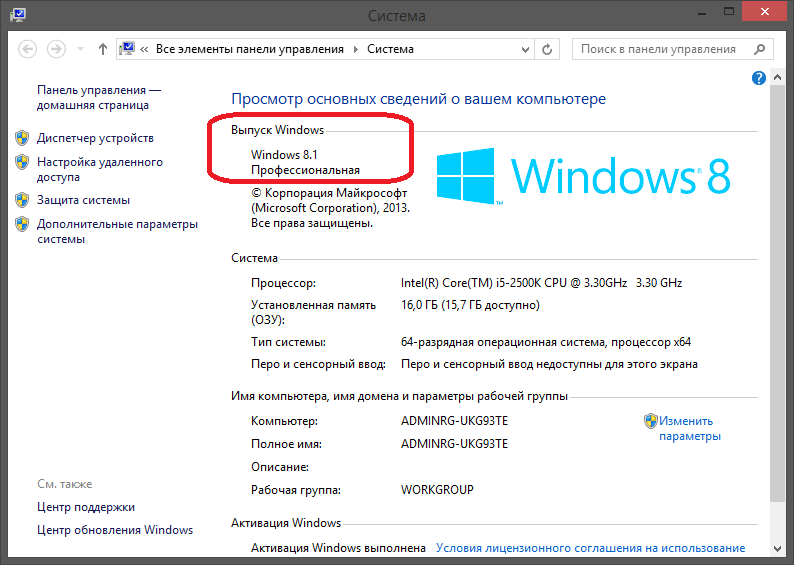 Использовалась следующая конфигурация:
Использовалась следующая конфигурация:
Процессор: AMD Athlon II X4 645
ОЗУ: 4GB DDR3
Видео: Radeon HD 6570
При использовании hi-end конфигурации в тесте Excel 2013 Windows 8 была на 10% быстрее Windows 7. Со сменой уровня системы на low-end разница между подопытными увеличилась – связка Windows 8/Excel 2013 стала быстрее на 15%.
Преимущество Windows 8 в скорости первого прохода увеличилась с 6% при использовании hi-end ПК до 9% на бюджетной системе.
Разница в 3Dmark 11 осталась неизменной: Windows 7 слегка обходит Windows 8.
Тест PCmark 7 вывел Windows 8 на 10% вперед на бюджетной системе, не уйдя далеко от 9% при использовании hi-end системы.
В играх разница в производительности несущественна.
Зачастую необходимо некоторое время, что бы новая ОС сравнилась или превзошла по производительности своего предшественника. Если конечно не учитывать печального опыта Windows Vista и Windows XP.
Microsoft сильно выиграла от Windows 7, разработав быструю и эффективную ОС.
Пока что, кажется, что Windows 8 продолжает эту традицию. Сделанные улучшения, вроде уменьшения времени загрузки/выключения ОС, говорят сами за себя. И, конечно же, основной уклон был сделан на пользователей планшетов и ноутбуков. Другое заметное улучшение касается производительности в мультимедиа, как мы увидели по тестам PCMark 7, x264 HD benchmark 5.0 и HandBrake.
В большинстве других тестов, особенно в играх, мы не заметили значительного изменения производительности между двумя ОС.
AMD и Nvidia показали довольно неплохо оптимизированные драйвера для Windows 8 начиная прямо с момента выхода ОС. Это доказано одинаковым уровнем производительности, который мы получили при использовании GeForce GTX 670 и Radeon HD 6570 на обеих системах.
С точки производительности, Windows 8 может стать неплохой отправной точной для дальнейшего роста. Даже с весьма небольшим количеством сфер, в которых новая ОС превосходит свою предшественницу, хорошо уже то, что она не отстает от нее.
Windows 8 производит впечатление более «отшлифованной» версии Windows 7. Даже если вы не планируете использовать преимущества нового интерфейса, система в целом быстрее своего предшественника. Как ни удивительно, это наиболее заметно на системе уровня low-end на основе Athlon II X4.
Теперь дело за новым интерфейсом – ему необходимо показать собственную состоятельность в качестве кросс-платформенного UI, породнившего PC, ноутбуки и планшеты.
Windows 7 или Windows 8?
Краткое описание
Подробное сравнение Windows 7 и Windows 8. Описаны основные нововведения в Windows 8, а также приведено подробное сравнение ее производительности с Windows 7 в различных приложениях и играх.
Общая информация о Windows
Некоторое время назад стала доступна финальная версия новой операционной системы от Microsoft — Winddows 8. О ней уже рассказывалось на этом ресурсе, были подготовлены подробные руководства по ее установке: Установка Windows 8, Установка Windows 8 с флешки и Установка Windows 8 на VirtualBox, но вот самый главный вопрос остался без должного внимания: а стоит ли вообще устанавливать Windows 8?
Данная статья, я надеюсь, поможет вам определиться, а стоит ли устанавливать Windows 8, какие преимущества вы получите после ее установки, а также с какими сложностями придется столкнуться.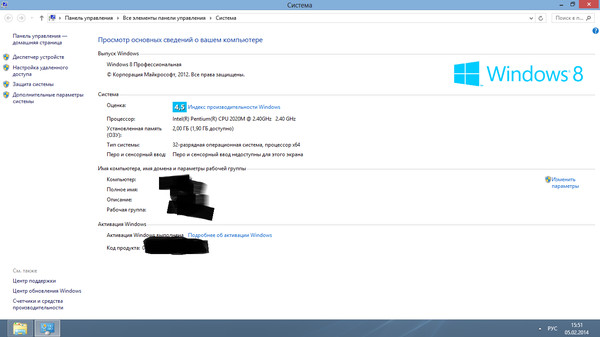
Что нового в Windows 8
Сначала рассмотрим, а какие нововведения предлагает Windows 8, что же в ней нового? Самое очевидным нововведением является обновленный интерфейс. Он известен под названием Metro или интерфейс Windows 8 (Windows 8 UI). Его основной особенностью является стартовый экран:
На нем размещаются ярлыки приложений, а также так называемые живые тайлы (live tiles). По большому счету их основным отличием от ярлыков является то, что информация на них меняется, они сами могут изменять размер. Это своеобразный аналог виджетов из Windows Vista и Windows 7.
Данный стартовый экран заменяет меню Пуск, от которого Microsoft избавилась в Windows 8. Пожалуй, это самое спорное нововведение в новой операционной системе.
Еще одним нововведением Windows 8 являются так называемые активные углы. При наведении курсора мыши к правому краю Рабочего стола появляется небольшое меню:
Выглядит немного необычно. Если подвести курсор мыши в упор к левому краю, то можно переключаться между приложениями. К слову, сами приложения могут работать в двух режимах: в настольном с классическим интерфейсом, а также в режиме с Metro-интерфейсом, который ориентирован на работу с сенсорными экранами.
Среди других изменений во внешнем виде необходимо отметить отказ от полупрозрачности и закругленных уголков в различных элементах интерфейса. Интерфейс операционной системы стал чище, если можно так выразиться, стал немного плавнее работать. Во многих местах он был изменен и улучшен, чаще стал использоваться так называемый Ribbon-интерфейс управляющих панелей.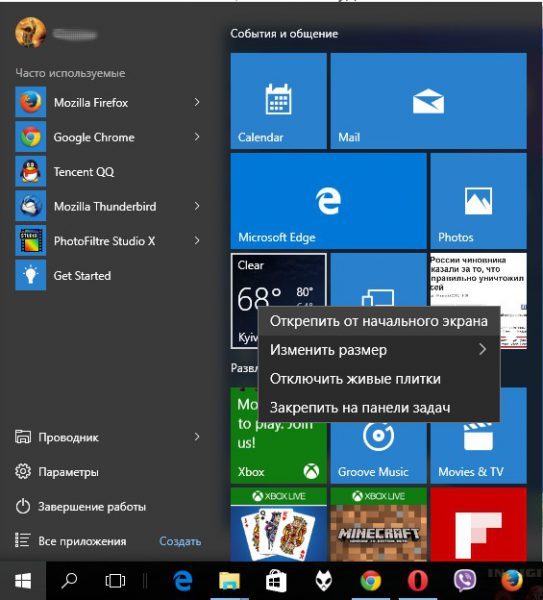
Помимо интерфейса в Windows 8 появилась глубокая интеграция с Microsoft SkyDrive. Это сервис для хранения файлов в «облаке». Работать с Microsoft SkyDrive достаточно просто: в системе присутствует папка SkyDrive, содержимое которой хранится на серверах Microsoft. Если файл перемещается в нее, то он автоматически отправляется системой в облачное хранилище, которое закреплено за учётной записью Windows Live ID. Это позволяет синхронизировать изображения, музыку, фильмы, документы и прочие файлы между разными устройствами, а также позволяет делиться ими с другими.
У Microsoft SkyDrive, как и у любого схожего сервиса, есть два основных недостатка:
- для его работы необходимо быстрое и по возможности безлимитное подключение к Интернету;
- объем хранилища ограничен несколькими гигабайтами.
 Его можно увеличить за отдельную плату.
Его можно увеличить за отдельную плату.
Помимо различных файлов Microsoft Windows 8 позволяет синхронизировать и настройки системы. Для этого требуется учётная запись Windows Live ID. Синхронизируются практически все настройки помимо паролей. При желании их список можно настроить в системе.
Учётная запись Windows Live ID также необходима для скачивания и покупки приложений во встроенном в Windows 8 магазине
В Windows 8 помимо упомянутых выше еще целая куча нововведений: новый Internet Explorer, переделанный Диспетчер задач, измененный диалог копирования, переделанный механизм восстановления системы, ARM-версия и многие другие. На них подробно останавливаться в рамках данной статьи не будем.
Поскольку операционная система в основном используется для работы игр и программ, то очень важно с какой скоростью они будут там работать.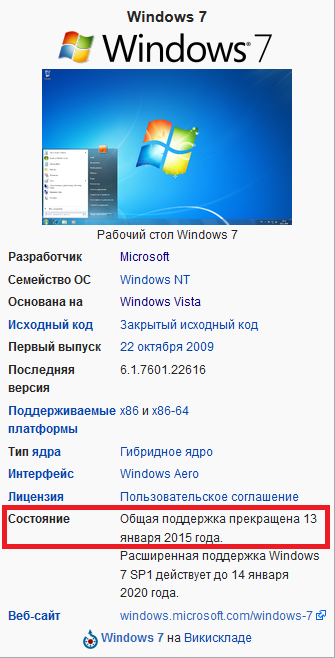 Поэтому перейдем к самой интересной части этой статьи — к сравнению производительности Windows 7 и Windows 8.
Поэтому перейдем к самой интересной части этой статьи — к сравнению производительности Windows 7 и Windows 8.
Сравнение производительности Windows 7 и Windows 8
Для сравнения скорости работы данных операционных систем были использованы как синтетические приложения для тестирования производительности, так и тестовые пакеты на основе реальных приложений. Плюсом первых является большая точность и повторяемость результатов, плюсом вторых является большее соответствие реальным задачам. Помимо тестов производительности была измерена скорость запуска системы и приложений.
Условия тестирования
Для обеспечения точности все измерения производились на одном и том же ноутбуке и с теми же версиями драйверов, приложений и на тех же настройках. Сравнение проводилось на ноутбуке Asus N61Vn с четырехъядерным процессором Intel Core 2 Quad Q9000, 4 Гб DDR3 ОЗУ и с видеокартой nVidia GeForce GT240M. Использовались 64-битные русскоязычные версии Windows 7 SP1 Professional и Windows 8 Pro RTM со всеми доступными на момент тестирования обновлениями. Драйвера для обеих систем использовались те же. Антивирус и другие приложения, которые способны повлиять на результаты измерений, не устанавливались, все настройки по-умолчанию.
Драйвера для обеих систем использовались те же. Антивирус и другие приложения, которые способны повлиять на результаты измерений, не устанавливались, все настройки по-умолчанию.
Сравнение Windows 7 и Windows 8 в играх
Для измерения и сравнения производительности в играх и других приложениях, которые интенсивно используют графическую карту, удобней всего использовать тестовые пакеты из семейства 3DMark. Как показывает практика, они дают достаточно точное представление о производительности системы в тех или иных играх.
Начнем с результатов тестов 3DMark2001
3DMark2001 SE
Обе системы показали примерно одинаковые результаты с минимальным перевесом Windows 7.
3DMark03
Тесты повторялись по три раза. На Windows 7 итоговый результат немного выше. Как и в случае с 3DMark2001 SE, разница минимальна.
3DMark06
В целом ситуация схожая с 3DMark03, но разрыв немного больше (около 5%).
Примечательно, что в тесте CPU Windows 8 набрала больше баллов, чем Windows 7. В остальных тестах Windows 8 оказалась немного быстрее.
3DMark Vantage
3DMark Vantage является более-современным и полным тестом игровой производительности. Ситуация в нем в общем-то схожа с результатами в других бенчмарках из данной серии. Для большей полноты картины рассмотрим результаты бенчмарка Heaven Benchmark 3.0.
Heaven Benchmark
В данном тесте Windows 8 показала немного лучшую производительность. Разрыв минимальный.
Выводы по тестам Windows 7 и 8 в играх
Подведем промежуточные итоги по тестированию в игровых приложениях. Как показали результаты измерений, игровая производительность Windows 7 и Windows 8 находится примерно на одном уровне. Если вы выбираете какую систему установить на игровой компьютер или ноутбук, то особой разницы между Windows 7 и Windows 8 нет.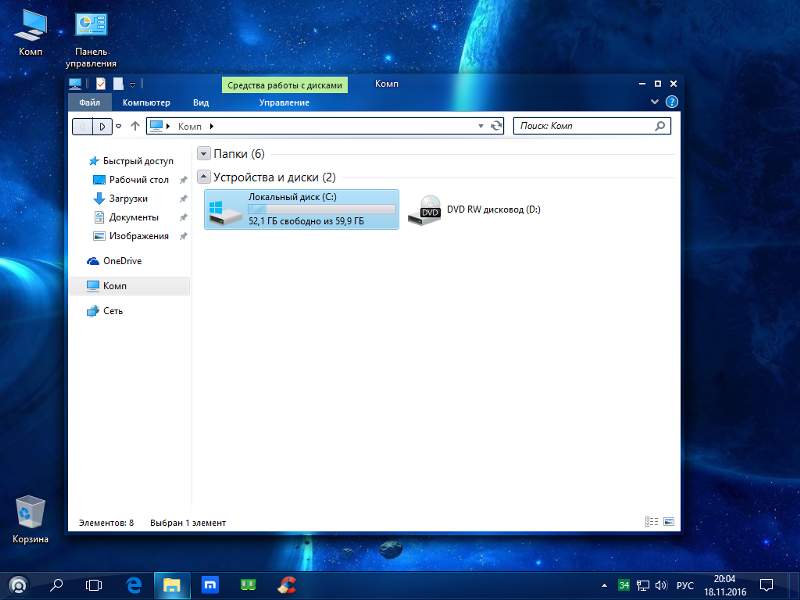
Сравнение Windows 7 и Windows 8 при работе с обычными программами
Для измерения скорости работы прикладных программ удобно использовать тестовые приложения из семейства PCMark. Начнем мы с PCMark05:
PCMark05
Результаты находятся на одном уровне. В случае с PCMark05 Graphics Windows 8 набрала подозрительно мало баллов. Для более детального изучения этого вопроса была установлена более ранняя сборка Windows 8 и там были получены схожие результаты. Скорей-всего это связано с ошибкой в PCMark05.
Futuremark Peacekeeper
Этот тест позволяет измерить производительность браузера. В данном случае использовался браузер Opera версии 11.64. Вот результаты:
Windows 7 оказалась немного быстрее, но разница не настолько велика, чтобы можно было говорить о каком-то существенном преимуществе. Рассмотрим еще один схожий тест.
SunSpider
Windows 7 опять показала немного лучший результат, выполнив тест быстрее.
7-Zip
7-Zip — это достаточно популярный бесплатный архиватор. Более подробно о нем рассказано здесь: Комплект полезных приложений для ноутбука. Данный архиватор также имеет встроенный тест. Вот его результаты:
Windows 7 показала примерно одинаковый результат с Windows 8.
Cinebench
Тестовое приложение Cinebench позволяет оценить производительность в программах для 3D-моделирования и в прочих подобных приложениях. Как показали измерения, обе системы демонстрируют схожие результаты.
Скорость загрузки Windows
Это мало ли не единственный тест, где Windows 8 демонстрирует существенно лучшие результаты. Windows 8 действительно загружается гораздо быстрее чем предшественница. Как показали исследования, время выключения у Windows 8 тоже меньше.
Время запуска приложений субъективно осталось на том же уровне. Это связано с тем, что на него в первую очередь влияет скорость жесткого диска, а не операционная система как таковая.
Выводы по тестам Windows 7 и 8 в прикладных программах
Ситуация в общем-то схожая с таковой в играх. Производительность обеих систем находится примерно на одном уровне, если не считать аномально низкого результата в тестах графики в PCMark05. Откровенно порадовало уменьшение времени загрузки и выключения новой операционной системы. Это плюс.
Пора подвести окончательные итоги и попробовать прояснить вопрос что лучше установить на ноутбук или компьютер.
Окончательные итоги сравнения Windows 7 и Windows 8
Итоги сравнения в виде отдельных тез:
- Windows 8 демонстрирует примерно такую же производительность как и Windows 7. Установка Windows 8 с целью существенно повысить производительность системы в играх или в приложениях смысла не имеет;
- Windows 8 гораздо быстрее включается и отключается. Если для вас это важно, то она вам подойдет лучше чем Windows 7;
- Windows 8 лучше всего подходит для использования на устройствах с сенсорным экраном.
 Если ваш ноутбук, моноблок или компьютер им обладает, то установка Windows 8 существенно повысит удобство работы;
Если ваш ноутбук, моноблок или компьютер им обладает, то установка Windows 8 существенно повысит удобство работы; - С устройствами без сенсорного экрана не все так просто. Дело в том, что Windows 8 изначально оптимизировалась под управление с помощью сенсорного экрана. Эти оптимизации видны во многих элементах интерфейса. Проблема в том, что с помощью мышки и клавиатуры им не так удобно пользоваться, как бы этого хотелось. Водить мышкой с одного края монитора в другой, привыкать к всплывающим меню, к новым способам управления далеко не всем понравится. Дело тут даже не в привычках, которые сложились за годы пользования предыдущими версиями Windows. Это просто неудобно. Да, можно к этому всему привыкнуть, включать меню Пуск с помощью сторонних утилит, настраивать, чтобы сразу включался Рабочий стол вместо стартового экрана, применять другие настройки, а можно просто установить Windows 7 по руководству: как установить Windows 7. В любом случае выбор за пользователем.
На этом все. Спасибо за внимание!
Спасибо за внимание!
Любые вопросы по Windows 8 и Windows 7 прошу задавать здесь: Установка и настройка Windows 8 и здесь: Установка и настройка Windows 7.
Все замечания и предложения по самой статье вы можете высказать через данную контактную форму: отправить e-mail автору. Прошу заметить, что если у вас что-то не получается, то спрашивать стоит только на форуме. Подобного рода электронные письма будут проигнорированы.
С уважением, автор материала — Тониевич Андрей. Публикация данного материала на других ресурсах разрешаются исключительно со ссылкой на источник и с указанием автора
Почему вам стоит выбрать Windows 7 и навсегда забыть про Windows 8
Вы уже перешли на Windows 8? На «Лайфхакере» мы много писали об этой версии ОС. Однако практика показывает, что большинство пользователей так и не уживаются с 8-кой и отдают предпочтение 7-ке.
Новее — не значит лучше
Для начала давайте проясним одну вещь. Билла Гейтса как-то спросили, использует ли он Windows 8, на что он многозначительно ответил: «Чем выше, тем сильнее!» Однако на практике оказывается, что это правило не всегда работает. Вспомните Windows Me — эту «любительницу» синего экрана смерти, — но все застряли на Windows 98. Потом была Windows Vista, которая не могла передавать файлы по сети на разумной скорости; и все выбрали Windows XP. Теперь решается судьба Windows 8: стоит ли обновляться до этой версии или лучше остаться на прежней — 7-ке?!
Билла Гейтса как-то спросили, использует ли он Windows 8, на что он многозначительно ответил: «Чем выше, тем сильнее!» Однако на практике оказывается, что это правило не всегда работает. Вспомните Windows Me — эту «любительницу» синего экрана смерти, — но все застряли на Windows 98. Потом была Windows Vista, которая не могла передавать файлы по сети на разумной скорости; и все выбрали Windows XP. Теперь решается судьба Windows 8: стоит ли обновляться до этой версии или лучше остаться на прежней — 7-ке?!
Стоит отметить, что история с Windows 8 не такая, как с Me или Vista. У последних были проблемы со стабильностью работы и производительностью. Windows 8 быстра и стабильна. Тут проблема не в ее реализации, а скорее в ее оформлении.
Интерфейс, безусловно, хорош, но…
В Windows 8 есть много новых функций и свойств, которые могут заинтересовать, а также улучшена безопасность. Но основная их масса заточена под планшеты, а не для десктопа. Перечислим причины, почему же все-таки не стоит переходить на Windows 8:
Metro UI: не, не слышал!
В Microsoft видимо были уверены, что пользователям больше не захочется использовать десктоп. В этом они просчитались. Не всем по душе пальцеориентированный интерфейс и метрошные приложения. Да, и зачем — если привычные аналоги в разы функциональнее и удобнее? Но больше всего не хватает пользователям, помимо любимой кнопки «Пуск», — возможности загрузки Windows 8 прямо в режиме рабочего стола, минуя стартовый экран сенсорного интерфейса.
В этом они просчитались. Не всем по душе пальцеориентированный интерфейс и метрошные приложения. Да, и зачем — если привычные аналоги в разы функциональнее и удобнее? Но больше всего не хватает пользователям, помимо любимой кнопки «Пуск», — возможности загрузки Windows 8 прямо в режиме рабочего стола, минуя стартовый экран сенсорного интерфейса.
Стартовый экран дезориентирует
Стартовый экран создает перегрузку когнитивного восприятия и заслоняет важный для пользователя контент. Не красит навороченный интерфейс и отсутствие привычной кнопки «Пуск» или вываливающиеся то слева, то справа непонятные черные панели Metro, однооконный режим или низкая плотность информации на экране. Если вы одновременно используете много приложений, то ваша панель задач превращается в настоящую свалку. Немного облегчить жизнь с Metro UI можно, установив специальные альтернативные менюшки «Пуск» для Windows 8.
Отсутствует единый поиск
В 7-й версии ОС Windows найти файл или программу легко. В строке поиска нужно забить название или ключевые слова, и в результатах поиска выводятся все программы и файлы, релевантные запросу. При этом их можно открыть прямо из этого же окна. В Windows 8 разработчики зачем-то добавили еще один лишний шаг. Поиск по умолчанию ищет только внутри установленных приложений; если нужно искать по всем файлам или программам, придется выбрать область поиска самостоятельно. Кроме того, поиск занимает весь экран, тем самым запирая доступ к остальному контенту.
В строке поиска нужно забить название или ключевые слова, и в результатах поиска выводятся все программы и файлы, релевантные запросу. При этом их можно открыть прямо из этого же окна. В Windows 8 разработчики зачем-то добавили еще один лишний шаг. Поиск по умолчанию ищет только внутри установленных приложений; если нужно искать по всем файлам или программам, придется выбрать область поиска самостоятельно. Кроме того, поиск занимает весь экран, тем самым запирая доступ к остальному контенту.
Windows Store: тлен и безысходность
Windows Store — это одна большая упущенная возможность. В Windows 8 хотя и реализована удобная система централизованной установки и обновления ПО, но распространяется эта радость только на приложения, перенесенные в сенсорное окружение. В Windows Store имеется список настольных приложений, но это лишь ссылки на их скачивание. То есть магазин не будет заниматься их установкой, обновление и синхронизацией между устройствами.
Чудаковатые нововведения в настольной рабочей среде
Исчезла не только любимая кнопка «Пуск», но и возможность загрузки Windows 8 прямо в режим рабочего стола, минуя стартовый экран. Запуск системы каждый раз стопорится из-за экрана блокировки, который появляется после того, как вы загружаете компьютер, при входе в ОС, либо после того, как компьютер выводится из сна. Чтобы отключить его, придется запускать «Редактор локальной групповой политики» или редактор реестра. А из-за неосторожного движения мыши то слева, то справа вываливаются непонятные черные панели, что дико отвлекает.
Запуск системы каждый раз стопорится из-за экрана блокировки, который появляется после того, как вы загружаете компьютер, при входе в ОС, либо после того, как компьютер выводится из сна. Чтобы отключить его, придется запускать «Редактор локальной групповой политики» или редактор реестра. А из-за неосторожного движения мыши то слева, то справа вываливаются непонятные черные панели, что дико отвлекает.
На этом чудаковатости не заканчиваются. Кликнув на значок wi-fi, справа вываливается увесистая боковая панель для выбора сети. А если нажать на значок звука, появится стандартное всплывающее окошко. Все это как-то не гармонично.
Современный Metro-интерфейс: чудачество или будущее операционок?
Есть те, кому Windows 8 не нравится. Другие же считают, что за ориентированным на планшеты интерфейсом будущее. А вот возьмет Microsoft да и вовсе удалит десктоп во всех последующих версиях ОС, оставив пользователей наедине с Metro-интерфейсом! Однако далеко не все могут позволить себе отказаться от десктопа. И вот, кстати, почему:
И вот, кстати, почему:
- В Metro-интерфейсе невозможно одновременно держать открытым браузер, а по соседству блокнот. Бок-о-бок приложения, к сожалению, не умеют работать.
- Слабая поддержка мониторов с большим расширением. Такое ощущение, что Windows 8 разрабатывали исключительно для 13-дюймовых ПК (1366×768).
- Жить в Майкрософтовской экосистеме — увольте! Windows 8 — это для тех, кто использует Bing, SkyDrive, Xbox Live (Music, Video). То, что пользователь может пользоваться и другими сервисами (помимо тех, что предоставляет Microsoft), — не учтено.
- Это закрытая платформа. Metro-интерфейс позволяет установить только приложения, разрешенные Майкрософтом. Экая однобокость! Представьте что было бы, если в Windows XP можно было использовать в качестве браузера только Internet Explorer 6? На какой ступени развития мы находились бы сегодня, юзая лишь его?
- Windows Store с его приложениями — это dislike. Даже если дизайн Windows Store был бы самым крутым в мире, от него все равно продолжало бы веять унылостью.
 Количество приложений в магазине выросло. Но качество важнее количества, а последнего так и не наблюдается.
Количество приложений в магазине выросло. Но качество важнее количества, а последнего так и не наблюдается.
Windows 7, спасите наши души!
После мучений с Windows 8 переход на Windows 7 радует и душу, и глаз — сразу чувствуется разница. 7-ка ведёт диалог с пользователем, а не принимает его за бездушную куклу и не пытается ему постоянно что-то продать. Windows 7 вполне может претендовать на то, чтобы стать новой XP.
Майкрософту бы следовало лучше прислушиваться к своим пользователям. Настольные ПК не исчезнут. Для опытных пользователей пальцеориентированный интерфейс по своей функциональности никогда не переплюнет рабочий стол, поскольку он изначально основан на ограничениях.
Мы много спрашивали вас, делали опросы и не перестаем задавать вопрос: перешли ли вы на Windows 8? Если ваши впечатления просятся наружу, изложите их, и мы вместе попробуем определить: есть ли будущее у Windows 8 или корону всё-таки сорвет 7-ка?
Фото: ©, 1, 2, 3, 4, 5, 6
чем они отличаются и как перейти с одной версии Windows на другую
Иногда релиз новой версии операционной системы становится событием. А порой она не слишком сильно отличается от предыдущей. Но всё же релиз свежей версии Windows 8 требует от пользователей как минимум внимательного изучения её отличия от предшественницы, иначе просто невозможно понять, насколько смена операционной системы необходима пользователю.
А порой она не слишком сильно отличается от предыдущей. Но всё же релиз свежей версии Windows 8 требует от пользователей как минимум внимательного изучения её отличия от предшественницы, иначе просто невозможно понять, насколько смена операционной системы необходима пользователю.
Чем отличается Windows 8 от Windows 7
Различий между операционными системами Windows 8 и Windows 7 немало. Некоторые из них — однозначно шаг в лучшую сторону, некоторые же спорны. Попробуем подробно разобраться в основных отличиях Windows 8 от Windows 7.
Новый пользовательский интерфейс Windows 8
Одним из самых спорных изменений является изменение пользовательского интерфейса в операционной системе Windows 8. Глобальным нововведением в нём стала замена меню «Пуск» на блочную систему Metro.
Новый блочный интерфейс не всем пришёлся по душеСуть в том, что, вместо организации приложений и программ в виде списка пользователь теперь сам размещает их на экране в виде группы квадратных иконок. Он может изменить их размер, создать новые группы и удалить старые. Всё это смотрится непривычно для владельцев Windows 7 и явно заточено для работы с сенсорными экранами. Плюсы этого нового меню индивидуальны — далеко не всем оно придётся по душе. С другой стороны, оно позволяет сделать ряд иконок динамическими. К примеру, погодное приложение будет выдавать информацию прямо в меню, без запуска отдельного окна программы. Да и плиточный дизайн смотрится ярко и более современно, чем бесконечные списки Windows 7.
Он может изменить их размер, создать новые группы и удалить старые. Всё это смотрится непривычно для владельцев Windows 7 и явно заточено для работы с сенсорными экранами. Плюсы этого нового меню индивидуальны — далеко не всем оно придётся по душе. С другой стороны, оно позволяет сделать ряд иконок динамическими. К примеру, погодное приложение будет выдавать информацию прямо в меню, без запуска отдельного окна программы. Да и плиточный дизайн смотрится ярко и более современно, чем бесконечные списки Windows 7.
Тем не менее, если вы не хотите отказываться от меню «Пуск», то вы вполне можете установить его в виде отдельного приложения Classic Shell на ваш компьютер. Поэтому, может, новое решение и имеет ряд минусов из-за слишком большого стремления к универсальности и удобству на различных устройствах, но пользователей никто не принуждает им пользоваться.
Высокая скорость включения компьютера
Windows 8 тратит гораздо меньше времени на запуск, чем Windows 7. Это обеспечивает более быструю возможность начать работу после нажатия кнопки включения. Хоть и велика вероятность, что те, кому настолько важна скорость включения, скорее будут использовать «спящий режим» и вовсе не выключать устройство.
Это обеспечивает более быструю возможность начать работу после нажатия кнопки включения. Хоть и велика вероятность, что те, кому настолько важна скорость включения, скорее будут использовать «спящий режим» и вовсе не выключать устройство.
Тем не менее скорость включения компьютера с Windows 8 и впрямь намного выше, особенно, если ваша операционная система установлена на SSD-диск и он правильно оптимизирован.
Прекращение работы неактивных приложений
Прекращение работы неактивных приложений — любопытная функция в Windows 8, призванная высвобождать ресурсы вашего компьютера. Работает она очень просто — если вы долго не используете ту или иную запущенную программу, операционная система сохранит все данные и самостоятельно закроет её. Обычно подобное происходит, если ресурсы компьютера находятся на исходе и ему не хватает, к примеру, оперативной памяти. На Windows 7 в такой ситуации работа вашего компьютера просто изрядно замедлится и будет таковой, пока вы сами не закроете лишние программы. Windows 8 же берёт на себя право закрывать лишние процессы для корректной работы остальных.
Windows 8 же берёт на себя право закрывать лишние процессы для корректной работы остальных.
Обновление «Диспетчера задач»
Зачем большинство пользователей используют такой полезный инструмент, как «Диспетчер задач»? В основном, чтобы выключить зависшую программу или игру. Именно возможность влиять напрямую на запущенный процесс и выключать его необходима чаще всего. Поэтому по умолчанию «Диспетчер задач» в Windows 8 открывается в «облегчённом» варианте, где вы можете прекратить работу любого из запущенных процессов.
В облегченном виде «Диспетчер задач» позволяет только выключать текущие процессыЕсли же вам этого будет мало, вы без труда можете перейти к более полной версии, нажав клавишу «Подробнее». Она, в свою очередь, имеет как ряд старых функций, так и несколько новых. «Диспетчер задач» в Windows 8 позволяет:
По сути, большая часть этих опций имеется и в Windows 7, просто в Windows 8 она удобно расположена в «Диспетчере задач» и к ним очень легко получить доступ.
Безопасность Windows 8
Разумеется, безопасность является приоритетной в операционной системе, и в Windows 8 для этого введено множество полезных функций:
- встроенная система антивирусной защиты — сюда можно отнести «Защитника Windows», который когда-то был самостоятельным антивирусом от компании Microsoft, а сейчас поставляется вместе с системой. Кроме этого, в системе содержится Secure Boot, обеспечивающий активную защиту от вредоносных файлов на постоянной основе;Втроенный в систему антивирус удобен использования
- быстрый запуск антивирусного софта — в Windows 8 есть особая возможность загрузки антивирусных программ перед системными файлами. Это позволит отследить вредоносные файлы, которые негативно влияют на систему;
- ограничение доступа для приложений — все приложения Windows 8, установленные вами из магазина или уже имеющиеся в системе по умолчанию, имеют ограниченный доступ. Это означает, что ни одно из них не получит вашей личной информации или платёжных данных без вашего согласия;
- оптимизация работы с памятью — был проделан большой труд по защите памяти вашего компьютера.
 Многие лазейки для вредоносных программ, работающие в более старых версиях, не будут работать в Windows 8. Это существенно помогает в защите устройства.
Многие лазейки для вредоносных программ, работающие в более старых версиях, не будут работать в Windows 8. Это существенно помогает в защите устройства.
Магазин Windows-приложений
Впервые представленный в Windows 8 каталог игр и программ может приятно удивить пользователей. Многие из них работают как на планшетных устройствах, так и на компьютере. Обширный выбор и регулярные пополнения делают этот магазин довольно удобным.
В магазине Windows вы можете найти множество приложенний для вашего устройстваУлучшенная опция передачи данных
Ранее при загрузке или удалении данных создавались окна на каждое действие. В Windows 8 вы можете не только работать со всеми такими процессами в одном окне, но ещё и управлять ими. Например, вы можете приостановить передачу файла и возобновить позднее. Кроме того, доступна более подробная информация о передаче файла — вплоть до графика скорости.
Видео: краткий обзор Windows 8
Причины не переходить на Windows 8
Негативные стороны у новой операционной системы тоже есть, но их не так много:
- интерфейс, рассчитанный на сенсорные устройства — далеко не для всех удобен, особенно если учитывать использование мыши с клавиатурой;Интерфейс Windows 8 во многом расчитан на сенсорные экраны
- отсутствие мягкой программы обучения — хоть Windows 8 и сделана довольно удобно, с непривычки после предыдущих версий пользователи часто теряются в ней.
 А система не делает ничего, чтобы справиться с этой проблемой;
А система не делает ничего, чтобы справиться с этой проблемой; - медленная поддержка сторонних разработчиков — если сама компания Microsoft активно выпускала приложения для этой операционной системы, то сторонние студии не спешили этим заниматься.
Как перейти с Windows 7 на Windows 8
Установить операционную систему Windows 8 можно несколькими способами. Самый простой из них — это использовать специальную утилиту, которая называется «Помощник по обновлению».
- Приобретите операционную систему Windows 8 на официальном сайте компании Microsoft.
- После покупки вы получите ключ и ссылку. Перейдя по этой ссылке, скачайте необходимую утилиту и запустите её.
- Будет произведена проверка приложений и устройств — таким образом проверяется возможность установки Windows на вашу систему.При запуске утилиты для обновления будет произведена проверка совместимости
- После этого прочитайте и примите лицензионное соглашение.
 Необходимо принять условия соглашения для продолжения установки
Необходимо принять условия соглашения для продолжения установки - Далее выберите способ установки Windows. Если вы не хотите создавать загрузочный диск для дальнейшей установки позже или на другом устройстве, выберите пункт «Установить сейчас».
- Затем утилита спросит, как поступить с данными на компьютере. Будьте предельно внимательны: если вы нажмёте «Ничего», все текущие данные на вашем устройстве будут утеряны. Выбирать эту опцию стоит, только если вы хотите произвести установку с полным форматированием жёсткого диска. В ином случае выберите вариант «Параметры Windows, личные файлы и приложения».Чтобы не потерять данные, выберите вариант «Параметры Windows, личные файлы и приложения» и нажмите кнопку «Далее»
- Будет произведена проверка свободного места на диске. Если установка прерывается на этом этапе, стоит увеличить доступное пространство. Когда проверка будет успешно закончена, продолжите установку.
- Непосредственно во время установки новой операционной системы экран может мигать, а компьютер время от времени перезагружаться — не пугайтесь, так и должно быть.

- По завершении установки настройте личные данные и предпочтения в персонализации системы.
- Установка завершена и Windows 8 готова к работе.
Другой способ установки — с установочного диска или flash-накопителя. Проще всего его подготовить с помощью всё того же помощника по установке Windows. Но есть возможность сделать это и без него — записав загрузочный накопитель.
Создание загрузочного flash-накопителя с Windows 8
Записывать операционную систему лучше на flash-накопитель. Для этого понадобится хотя бы 4 Гб свободного пространства на накопителе, но лучше взять с запасом — до 8 Гб.
- Подключите флешку к компьютеру. Скачайте программу UltraISO — сделать это можно бесплатно с официального сайта. Установите и запустите её.Программу UltraIso часто используют для создания загрузочных накопителей
- В программе выберите образ вашей Windows 8. Сделать это можно в левой панели программы или же через меню «Файл».Выберите образ для установки Windows 8
- В верхней строке программы выберите раздел «Самозагрузка».
 Там нажмите на пункт «Запись образа жёсткого диска». Откроется окно записи файла, где необходимо указать путь до вашего flash-накопителя и выбрать методом форматирования NTFS. Остальные параметры можно не менять.Укажите путь к накопителю для записи и укажите тип форматирования NTFS
Там нажмите на пункт «Запись образа жёсткого диска». Откроется окно записи файла, где необходимо указать путь до вашего flash-накопителя и выбрать методом форматирования NTFS. Остальные параметры можно не менять.Укажите путь к накопителю для записи и укажите тип форматирования NTFS - Начните запись образа. Вы можете следить за прогрессом записи и текущими действиями в окне программы. Дождитесь окончания записи и загрузочный накопитель будет создан.Запись образа Windows 8 на выбранный накопитель будет произведена с помощью программы UltraISO
Видео: создание загрузочной флешки через программу UltraISO
Установка Windows 8 с загрузочного накопителя
После того как загрузочный накопитель будет создан, вставьте флешку в USB-порт компьютера и выполните следующие шаги:
- Откройте накопитель и найдите на нём исполняемый файл под названием setup.
 Запустите его, дважды кликнув по нему мышкой.Выберите исполняемый файл на накопителе и запустите его
Запустите его, дважды кликнув по нему мышкой.Выберите исполняемый файл на накопителе и запустите его - Начнётся подготовка к установке Windows. Дождитесь её окончания.Дождитесь окончания подготовки
- Мастер установки предложит вам обновить файлы на вашем накопителе. Вы можете как согласиться, так и отказаться и загрузить дополнения позже.Вы можете отложить обновления и продолжить установку
- В следующем окне потребуется ввести лицензионный код от Windows 8. Его либо можно получить по электронной почте после покупки, либо найти «пиратский» в интернете.
- Снова укажите, какие файлы необходимо сохранить при установке. Всё работает точно так же, как и при установке без накопителя.
- Появится сообщение о готовности к установке — начните её, нажав кнопку «Установить».Проверьте заданные настройки и, если всё правильно, нажмите «Установить»
Видео: установка Windows 8 с загрузочного диска через BIOS
Как перейти с Windows 8 на Windows 7
Если вам не понравилась операционная система Windows 8 или вы хотите вернуться на более старую систему по другим причинам, это также можно осуществить. В большинстве случаев вам понадобится новый лицензионный ключ для Windows 7. Впрочем, порой возможен и откат до предыдущей версии без использования ключа. Перед подобным переходом лучше выполнить ряд подготовительных действий:
В большинстве случаев вам понадобится новый лицензионный ключ для Windows 7. Впрочем, порой возможен и откат до предыдущей версии без использования ключа. Перед подобным переходом лучше выполнить ряд подготовительных действий:
- изучите ваше оборудование — устанавливаемая операционная система будет более старой и программное обеспечение от Windows 8 не подойдёт. Поэтому нужно скачать заранее и загрузить на flash-накопитель хотя бы самое важное — драйверы дисплея и сети. Имея их, вы сможете скачать остальные из интернета уже на установленной Windows 7;
- сохраните все необходимые файлы. Разумеется, вы не обязаны форматировать диск при установке новой ОС, но часть программ так или иначе перестанет работать при переходе от «восьмёрки», поэтому не помешает сохранить как установочные файлы этих программ, так и необходимую информацию на случай, если что-то пойдёт не так;
- подготовьте загрузочный накопитель — если вы не имеете установочного диска для Windows 7, вам понадобится самостоятельно создать его.
 В ином случае просто воспользуйтесь лицензионным диском для установки.
В ином случае просто воспользуйтесь лицензионным диском для установки.
Создание загрузочного диска Windows 7
Для создания загрузочного диска Windows 7 вам понадобится:
- оригинальный ISO-образ этой операционной системы;
- программа для записи загрузочного диска из образа. К примеру, бесплатная программа ImgBurn, загрузить которую можно на официальном сайте;
- чистый DVD-диск, пригодный для записи.
Когда всё необходимое будет подготовлено, можно приступать к созданию загрузочного диска.
- Запустите скачанную программу и укажите путь к образу диска.
- Выберите настройку скорости (лучше всего подойдёт 4х) и нажмите на клавишу Play в виде треугольника.Укажите путь к образу, задайте скорость и нажмите на кнопку play
- Дождитесь окончания записи образа на диск.
Установка Windows 7 с загрузочного диска
Теперь остаётся лишь установить систему Windows 7 с загрузочного диска.
- Вставьте загрузочный диск в дисковод.
- Как и в случае установки Windows 8 с накопителя, запустите setup.exe.Установка Windows с накопителя проходит почти так же, как и с помощью помощника по обновлениям
- В процессе установки система потребует у вас ключ. Если вы покупали лицензию Windows 7, введите его. Также есть альтернативный метод на случай, если вы переходите с Windows 8.1 Pro. Для пользователей этой системы разрешается бесплатный переход, но вам необходимо заранее связаться с компанией Microsoft и получить временный ключ. Затем, введя его при установке, свяжитесь с представителем компании и объясните причины отката на более раннюю версию Windows. Тогда переход будет осуществлён бесплатно.При запросе введите ключ, который вы получили при покупке Windows 7
- После успешной активации установка будет завершена и вы сможете продолжить работу на Windows 7.Если ключ введен верно, ваша копия Windows 7 будет активирована
Windows 8: отзывы пользователей
Отзывы пользователей об операционной системе Windows 8 также всегда показывали, что главная её проблема — это непривычный дизайн. После их изучения принять решение о необходимости установки новой операционной системы будет проще.
После их изучения принять решение о необходимости установки новой операционной системы будет проще.
Операционная система Windows 8 — это следующий шаг в развитии продукта после Windows 7, поэтому полезно знать её особенности и отличия от предшественницы, чтобы иметь возможность самостоятельно принять решение о переходе. В любом случае после прочтения этой статьи вы знаете, как установить Windows 8 или вернуться на Windows 7, если результат вас не устроит.
Всем привет! Мне нравится писать для людей, о компьютерной сфере — будь то работа в различных программах или развлечение в компьютерных играх. Стараюсь писать только о вещах, с которым знаком лично. Люблю путешествовать и считаю, что только в пути можно по-настоящему познать себя. Оцените статью: Поделитесь с друзьями!Windows 8 vs Windows 7: кто быстрее?
Не так давно мы уже публиковали обзор предварительного релиза Windows 8. За прошедшее время состоялся официальный релиз новой операционной системы от Microsoft, однако, большинство пользователей персональных компьютеров отнеслось к новинке с известной долей скептицизма и не торопятся расставаться с отлично зарекомендовавшей себя Windows 7.
Основные причины, пугающие пользователей в новой операционной системе, остались неизменными: кардинальные изменения в интерфейсе (например, отсутствие кнопки Пуск) и опасения связанные с требовательностью Windows 8 к системным ресурсам. И, если в первом случае, вам достаточно установить специальную программу, которая избавит вас от Metro интерфейса (который в настоящее время фирма MicroSoft называет Modern) и вернет на рабочий стол привычную панель с кнопкой Пуск, то вопрос о скорости работы Windows 8 до поры до времени оставался открытым. Сегодня мы сравним скорость работы Windows 7 и Windows 8 и постараемся наглядно представить достоинства и недостатки новой системы.
Windows 8 vs 7: Скорость загрузки, выключения и пробуждения
Большинство пользователей уже слышали, что новая Windows 8 существенно быстрее загружается и завершает работу по сравнению со своей предшественницей. На практике прирост скорости оказался действительно впечатляющим. С жесткого диска Samsung Spinpoint F1 1TB новая Win8 загрузилась всего за 17 секунд, а Win7 на это понадобилось 27 секунд. Таким образом, новая система грузится на 33% быстрее, а владельцы скоростных SSD-дисков смогут лицезреть её на экране буквально через несколько секунд после запуска компьютера.
Таким образом, новая система грузится на 33% быстрее, а владельцы скоростных SSD-дисков смогут лицезреть её на экране буквально через несколько секунд после запуска компьютера.
Windows 8 vs 7: Время запуска
Аналогичный прирост скорости можно заметить и при выключении компьютера. На выключение питания у Windows 8 ушло всего 8 секунд, а Windows 7 уложилась лишь в 12 секунд на том же оборудовании.
Windows 8 vs 7: Время выключения
В дополнение к проведенным тестам, мы решили отправить компьютер в спячку и засечь время необходимое для его последующего пробуждения. Как мы и предполагали, с выходом из спящего режима Windows 8 справился быстрее своего предшественника на 3 секунды. Кстати тестирование было проведено как на обычном жестком диске, так и на SSD-накопителе, что нисколько не сказалось на скорости пробуждения. В обоих случаях выход из спящего режима у Windows 8 занял 10 секунд.
Windows 8 vs 7: Пробуждение из спящего режима
Windows 8 vs 7: Производительность графики и интернет-браузеров
Для проверки производительности графики и 3D-графики мы взяли всем известный 3Dmark 11. Производительность обоих операционных систем оказалась практически одинаковой, но стоит отдельно отметить, что производительность графики очень сильно зависит от драйверов и будущие версии графических драйверов для Windows 8 могут значительно улучшить картину в лучшую сторону.
Производительность обоих операционных систем оказалась практически одинаковой, но стоит отдельно отметить, что производительность графики очень сильно зависит от драйверов и будущие версии графических драйверов для Windows 8 могут значительно улучшить картину в лучшую сторону.
Windows 8 vs 7: Производительность графики и 3D
По заявлению MisroSoft одной из сильных сторон Windows 8 является работа с мультимедиа. Тестирование в PCmark 7 полностью подтверждает это и на идентичном оборудовании Windows 8 показала прирост скорости 9%
Windows 8 vs 7: Производительность мультимедиа
Для оценки производительности браузеров был выбран тест Google V8. Как и следовало ожидать браузеры Firefox и Chrome показали огромное превосходство в скорости как над internet Explorer, так и над своими аналогами, установленными в Windows 7.
Windows 8 vs 7: Производительность браузеров
Windows 8 vs 7: Программы и игры
В тестировании производительности офисных программ приняли участие две связки: Office 2013 под Windows 8 и Office 2010 под Windows 7. Итоговый результат тестирования показал безоговорочную победу новой ОС Windows 8 вооруженной новым офисным пакетом и прирост производительности на 10%, что, несомненно, порадует офисных работников.
Итоговый результат тестирования показал безоговорочную победу новой ОС Windows 8 вооруженной новым офисным пакетом и прирост производительности на 10%, что, несомненно, порадует офисных работников.
Windows 8 vs 7: Microsoft Excel
Чтобы оценить скорость работы игр под Windows 8, нами были взяты Battlefield 3, Hard Reset и Just Cause 2. Как мы уже говорили, производительность в играх напрямую зависит от драйверов видеокарт, таким образом, полученные результаты сходны с тестом 3D-графики и Windows 8 совсем чуть-чуть уступил своему предшественнику.
Windows 8 vs 7: Battlefield 3
Windows 8 vs 7: Hard Reset
Windows 8 vs 7: Just Cause 2
В заключение можно отметить, что, несмотря на опасения, новая операционная система Windows 8 от мирового софтварного гиганта оправдала возложенные на нее надежды. Запуск и выключение компьютера под управлением Windows 8 происходят существенно быстрее. При работе с офисными программами, браузерами и мультимедийными приложениями, она показывает заметно лучшую производительность, а играх практически не отстает от своего предшественника Windows 7.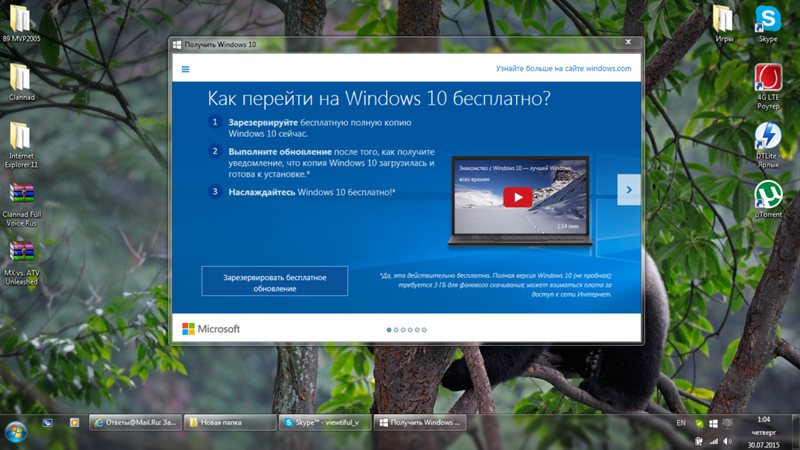
Специально для читателей уже перешедших на новую операционную систему мы подготовили подборку программ для Windows 8. В подборку вошли программы оптимизирующие и ускоряющие работу Windows 8, а так же несколько утилит возвращающих на рабочий стол привычную нам кнопку Пуск.
Windows 7 или Windows 8?
Windows от компании Microsoft вот уже долгие занимает первое место по популярности среди операционных систем, если, конечно, не говорить о мобильных платформах. Сама компания Microsoft периодически радует нас обновлениями, а раз в несколько лет выпускает полностью обновленную операционную систему. Последней на текущий момент является Windows 8 (8.1, если быть точным, но в данном случае это никакой роли не играет). Первое время пользователи банально побаивались обновлять систему — такой необычной и где-то даже сложной она им показалась. Однако спустя некоторое время все поняли, что бояться нечего и сегодня 8 версия ОС Windows установлена чуть ли не на каждом втором компьютере.
Однако всегда находятся люди, которых операционная система полностью устраивает в ее нынешнем виде. И действительно, если кто-то использует XP, почему он обязан обновляться до последней версии, если оно ему просто не нужно? Тем не менее, огромное количество пользователей разрывается между 7 и 8 версиями Windows. Что лучше установить? Я предоставлю вам пищу для размышлений.
Плюсы Windows 7
- С чего начать? Конечно же, с дизайна. Если вы привыкли к лаконичном дизайну «винды», который берет свое начало еще в середине 90 годов прошлого столетия, то вам лучше ничего не менять. Более того, эта версия ОС изучена вдоль и поперек настолько, что специалисты знают ее как свои пять пальцев, так что в случае возникновения проблем найти решение будет очень просто.
- Следующий пункт, который фактически берет свое начало из предыдущего — это отсутствие кнопки «Пуск». Вот уж к чему действительно привыкнуть практически невозможно! Честно говоря, я не так часто пользуюсь данной кнопкой, однако по удобству конкурентов ей не найти.
 Слегка забегая вперед, отмечу, что вернуть кнопку «Пуск» в Windows 8 очень легко — способов великое множество.
Слегка забегая вперед, отмечу, что вернуть кнопку «Пуск» в Windows 8 очень легко — способов великое множество.
- Что еще? Ну, например, не забываем о том, что фактически 100% всех имеющихся программ по-умолчанию имеют совместимость с Windows 7. Впрочем, это всего лишь вопрос времени — через пару лет некоторые производители игрушек и приложений перестанут поддерживать «семерку», ограничившись «восьмеркой». Впрочем, надеюсь, что до такого не дойдет.
- Помнится, я был очень удивлен, когда впервые запустил 7 — на экране появились необычные виджеты. Изначально они показались лишними, однако впоследствии я к ним привык. Если вы из таких людей, как и я, то 8 вам противопоказана — в ней напрочь отсутствуют виджеты! Почему — вопрос, который нужно задать разработчикам, хотя данную проблему можно решить сторонними приложениями.
- Кстати, еще один забавный момент — в «восьмерке» напрочь отсутствует прозрачное оформление окон. Насколько это важно? Честно говоря, я бы на сей момент даже внимания не обратил, а для кого-то это имеет значение.

- К плюсам можно также отнести относительную беспроблемность — я говорю про различные неполадки, связанные с работоспособностью операционной системы. Впрочем, все баги 8 «винды» обязательно будут исправлены — это всего лишь вопрос времени.
Плюсы Windows 8
- Что первое приходит на ум? Конечно же, обновленный дизайн. Его трудно назвать красивым (лично я не считаю его чем-то из ряда вон выходящим), однако он приятен глазу и лаконичен. При этом дизайн нельзя назвать полностью новым — это скорее глубокая модернизация Windows 7, которая пришлась по душе очень многим пользователям.
- Следующий пункт, который, возможно, нужно было поставить во главе — новая оболочка Metro. Собственно, это нововведение и вызвало наибольший интерес к новинке. Что я думаю по поводу данной оболочки? Скажем так, мне ею пользоваться не так удобно, как седьмой версией Windows. И впрочем я считаю, что в Microsoft давно должны были сделать большой шаг вперед, который наконец-то свершился.
 Возможно, что спустя некоторое время я пересмотрю свое мнение насчет Metro, к тому же, насколько мне известно, огромное количество пользователей осталось довольно оболочкой.
Возможно, что спустя некоторое время я пересмотрю свое мнение насчет Metro, к тому же, насколько мне известно, огромное количество пользователей осталось довольно оболочкой.
- У Metro есть еще несколько важных плюсов. К примеру, теперь у пользователя появилась возможность доступа к наиболее популярным параметрам компьютера, например, к функции поиска файлов. Впрочем, раньше поиском тоже пользоваться было удобно — достаточно было нажать на клавишу «Пуск» и ввести поисковый запрос.
- Также можно вспомнить более удобный диспетчер задач — им действительно стало приятнее пользоваться. Про новый Internet Explorer можно не упоминать — об этом и так все знают.
- Появилась интеграция с облачным хранилищем данных Microsoft SkyDrive. Правда, я облачными хранилищами не пользуюсь вовсе.
- Ну и наконец, всегда можно похвастаться перед друзьями, что вы используете последнюю версию Windows. Хотя кого это сегодня волнует…
Производительность
Выше рассказ шел по большей части о внешних изменениях. А что насчет производительности?
А что насчет производительности?
Для того, что бы сравнить производительность, эксперты взяли два совершенно одинаковые ноутбука с одинаковыми же драйверами, на которых установили Windows 7 и 8 соответственно. Для теста использовалось несколько специальных программ. Так, в 3DMark 2001 обе ОС показали практически одинаковые результаты, тоже самое касается 3DMark Vantage. Кое-где, конечно, «восьмерка» слегка оказалась впереди, но это можно списать на погрешности.
А вот в тестах производительности Windows 7 слегка вырвалась вперед. В тоже время восьмая «винда» показала куда лучший результат при загрузке самой операционной системы, но разница оказалась небольшой.
В играх также особой разницы замечено не было. Тем не менее, в некоторых играх чуть лучше выступает одна операционная система, а в других — вторая. В целом — паритет.
Все это позволяет сделать вывод о том, что фактически добиться улучшения производительности, перейдя с Windows 7 на 8, не получится.
Что в итоге?
Надо сказать, что изначально Widnows 8 разрабатывалась под управление с сенсорных экранов, где ей действительно удобнее пользоваться.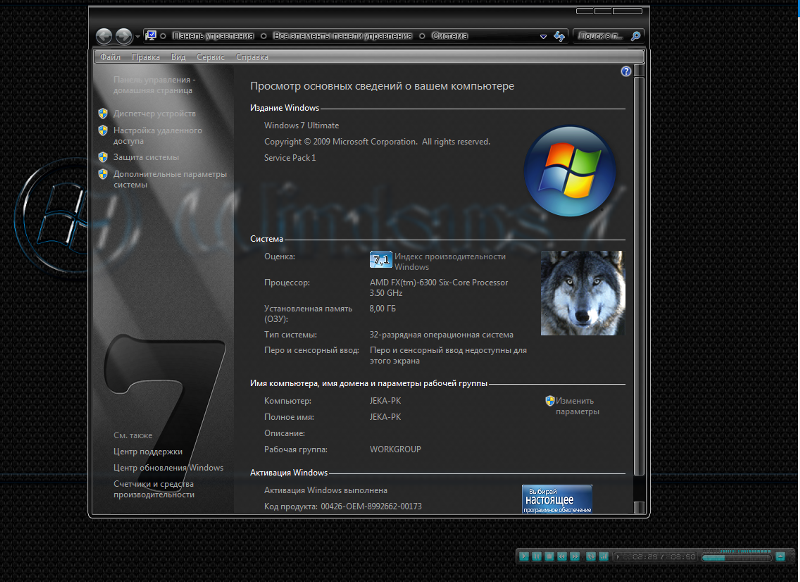 А вот мышкой пользоваться не столь удобно, поэтому не удивительно, что смартфоны и планшеты под управлением мобильной версии «восьмерки» стали так популярны.
А вот мышкой пользоваться не столь удобно, поэтому не удивительно, что смартфоны и планшеты под управлением мобильной версии «восьмерки» стали так популярны.
Стоит ли переходить с «семерки» на «восьмерку»? Выбор остается исключительно за вами и зависит только от личных предпочтений.
Windows 10— лучше Windows 7 — если вы сможете получить обновление для работы
Этот сайт может получать партнерские комиссии по ссылкам на этой странице. Условия эксплуатации. Каждая из полудюжины компьютеров с Windows 8, которые я обновил до Windows 10, прошла плавный переход.Один даже сделал это сам, пока я путешествовал. Итак, я был очень впечатлен процессом обновления и уже сказал об этом. Но каждый раз, когда мы пишем о Windows 10, в ветках комментариев публикуется множество ужасных историй от читателей, пытающихся полностью перейти с Windows 7, чего Microsoft действительно хочет. Итак, будучи журналистом с полным спектром услуг, я решил перекусить и обновить свой рабочий стол с Windows 7 — машины, на которой я ежедневно читаю электронную почту и на которой хранил свои финансовые и личные записи с того дня, как построил его пять лет назад.
Итак, будучи журналистом с полным спектром услуг, я решил перекусить и обновить свой рабочий стол с Windows 7 — машины, на которой я ежедневно читаю электронную почту и на которой хранил свои финансовые и личные записи с того дня, как построил его пять лет назад.
Это именно та машина, которая заслуживает того, чтобы жить с новой ОС: 6-ядерный процессор AMD, много оперативной памяти, твердотельный накопитель для загрузки, два монитора и многое другое. Что лучше проверить процесс обновления? Итак, после создания полной резервной копии я погрузился в дело — и мой опыт здесь не мог больше отличаться от моего опыта обновления с Windows 8.
Во-первых, я проверил и обнаружил, что не все мои приложения совместимы. В частности, мне нужно было обновить программное обеспечение PGP. Ничего подобного, поскольку PGP была куплена Symantec несколько лет назад.Ничего плохого в этом нет, но напоминание о том, что, в отличие от машин, которые за последние год или два были обновлены до Windows 8, большинство машин, которые стабильно работали под Windows 7 в течение многих лет, с большей вероятностью будут иметь старое программное обеспечение, которое требует обновления, и многое другое. скорее всего, у вас есть программное обеспечение, которое больше не поддерживается.
скорее всего, у вас есть программное обеспечение, которое больше не поддерживается.
Когда я решил проблему с PGP, я оптимистично начал обновление. Есть две довольно веские причины, по которым пользователи Windows 7 хотят выполнить обновление на месте вместо чистой установки.Во-первых, вы должны сделать это хотя бы один раз, чтобы получить бесплатное обновление. Во-вторых, у вас, вероятно, к настоящему времени установлено довольно много старых приложений на вашем компьютере, и отследить их все и переустановить снова будет непросто. Тем не менее, обновление почти всегда доставляет больше хлопот, чем чистая установка.
К сожалению, как я уже писал ранее, Microsoft не исправила ни одной из ужасных частей Центра обновления Windows, в том числе процесса обновления Windows 10.Сообщения об ошибках по-прежнему совершенно непостижимы. Раньше я проклинал длинные шестнадцатеричные коды, которые выдавал Центр обновления Windows, пока не столкнулся с несколькими ошибками на этот раз вообще без кода — только «Что-то случилось» в диалоговом окне ошибки в стиле Воннегута. После получения одной из этих ошибок начинается знакомая кроличья нора отладки: запуск средства устранения неполадок, переименование системных папок на основе неопределенных советов из Интернета, отключение устройств, повторная попытка всего, обновление BIOS, изменение настроек BIOS и так далее.
После получения одной из этих ошибок начинается знакомая кроличья нора отладки: запуск средства устранения неполадок, переименование системных папок на основе неопределенных советов из Интернета, отключение устройств, повторная попытка всего, обновление BIOS, изменение настроек BIOS и так далее.
Ни на одном этапе этого процесса не было действительно полезной информации, полученной при нажатии на ссылки с ошибками или официально предоставленной Microsoft, которая занималась проблемами. Фактически, так много кодов ошибок были повторно использованы или носят общий характер, что поиск одного часто приводит к советам по установке Quicken или Office вместо Windows. Этого я не понимаю. Почему Microsoft — если она действительно хочет, чтобы клиенты двигались вперед — не предоставила необходимую им поддержку? Я не могу представить себе, чтобы какой-либо «нормальный пользователь» проявил достаточно терпения, чтобы преодолеть тайные техники поиска журналов обновлений и колдовство, необходимое для того, чтобы попытаться все исправить.
Итак, после почти дня этого (дня в жизни машины, поскольку каждый шаг занимал время, вероятно, час или три моего времени), я наконец получил возможность запустить обновление. Ура! Теперь я был уверен, что иду. Windows 10 прошла свой счастливый танец и побудила меня войти в систему. Вот только я не смог. По какой-то причине моя беспроводная клавиатура и мышь Microsoft не распознавались. Мне нужно было подключить удаленный рабочий стол к системе, чтобы работать с ним. Даже установка устаревшей USB-клавиатуры и мыши на машину не помогала.Я почти уверен, что с материнской платой моей системы происходит какое-то странное взаимодействие.
Я не завидую Microsoft задаче заставить новый код работать на более чем миллиарда старых машин. Но это то, что должна делать Windows 10, если она действительно будет той ОС, которая заставит клиентов отказаться от Windows 7.
Поработав, я заметил, что машина будет чередовать каждую загрузку. Половина перезагрузок была сверхбыстрой, но без поддержки мыши или клавиатуры, а другая половина заняла более десяти минут, но мышь и клавиатура работали. Это подводит меня к следующей безумной вещи, которую сделала Microsoft, которая сведет с ума пользователей Windows 7: любое подобие сообщения о том, идет ли система прогресс или просто зависает при загрузке, заменяется бесконечно вращающимся набором маленьких шариков. Невозможно сказать, находитесь ли вы в секундах от работающей системы, или вам суждено провести следующий день, когда у вас закружится голова или вы захотите заняться жонглированием. В последнем случае это просто вопрос человека против машины — поскольку в конечном итоге вы чувствуете, что вам нужно либо ударить по экрану, либо нажать кнопку сброса.
Это подводит меня к следующей безумной вещи, которую сделала Microsoft, которая сведет с ума пользователей Windows 7: любое подобие сообщения о том, идет ли система прогресс или просто зависает при загрузке, заменяется бесконечно вращающимся набором маленьких шариков. Невозможно сказать, находитесь ли вы в секундах от работающей системы, или вам суждено провести следующий день, когда у вас закружится голова или вы захотите заняться жонглированием. В последнем случае это просто вопрос человека против машины — поскольку в конечном итоге вы чувствуете, что вам нужно либо ударить по экрану, либо нажать кнопку сброса.
Windows 10: горшок с золотом в конце радуги
В какой-то момент во время этого цикла исправлений и перезагрузок я понял, что, когда Windows 10 работала, она была отличной заменой Windows 7. Конечно, я » d обновил кучу уродливых компьютеров с Windows 8 на базе Metro, поэтому, конечно, Windows 10 была лучше, чем Windows 8, но я ожидал, что Windows 10 будет казаться какой-то чужой на моем любимом рабочем столе Windows 7. Не было. Меню «Пуск» по-прежнему довольно шаткое, но в основном безвредное.Панель задач работает по крайней мере так же хорошо, как и раньше, и добавляет некоторые новые функции. Все мои значки на рабочем столе благополучно оказались на своих местах. Мои гаджеты исчезли, но быстрая загрузка 8GadgetPack быстро устранила это.
Не было. Меню «Пуск» по-прежнему довольно шаткое, но в основном безвредное.Панель задач работает по крайней мере так же хорошо, как и раньше, и добавляет некоторые новые функции. Все мои значки на рабочем столе благополучно оказались на своих местах. Мои гаджеты исчезли, но быстрая загрузка 8GadgetPack быстро устранила это.
К сожалению, процесс обновления отключил большинство моих сторонних служб запуска, таких как непрерывное резервное копирование и фильтры спама. К счастью, добавление их обратно в автозагрузку (с помощью Run-> shell: startup и добавление ярлыков) устранило проблему.
Жизнь в быстром темпе: стать инсайдером
К этому моменту, хотя я был доволен системой, пока она работала, сумасшедшие проблемы с перезагрузкой все еще сводили меня с ума.Как вечный оптимист, я надеялся, что Microsoft, возможно, уже на пути к исправлению этого типа проблемы в рамках подготовки к своему ожидаемому крупному ноябрьскому обновлению (кодовое название Threshold 2). Итак, я бросил кости и зарегистрировал машину для получения инсайдерских сборок, и, конечно же, в «быстром» кольце (почему бы и нет?). После пары проверок я получил сборку 10547 (которую я уже запускаю на нескольких других машинах). Разумеется, после установки обновления моя машина быстро загрузилась и с радостью узнала мою клавиатуру и мышь.Ура!
После пары проверок я получил сборку 10547 (которую я уже запускаю на нескольких других машинах). Разумеется, после установки обновления моя машина быстро загрузилась и с радостью узнала мою клавиатуру и мышь.Ура!
Прогресс в этих промежуточных сборках является обнадеживающим знаком. Надеюсь, это означает, что Microsoft сможет более тщательно решить проблемы в своем большом ноябрьском обновлении. Между тем, если вы хотите попробовать перейти от работоспособной установки Windows 7 к Windows 10 в ее нынешнем виде — и у вас есть оборудование, которому больше двух лет — убедитесь, что у вас есть хорошие резервные копии, и будьте готовы к потратьте некоторое время на борьбу с драйверами, обновлением программного обеспечения и, возможно, даже заменой некоторых старых устройств.В противном случае дождаться, пока Microsoft выпустит обновление Threshold 2 (которое раньше называлось SP1), вероятно, будет вашим лучшим курсом действий.
10 самых быстрых браузеров для Windows 10, 8, 7 в (2021 г. )
)
Наличие подходящего веб-браузера на вашей стороне может существенно повлиять на то, как вы просматриваете Интернет. До тех пор, пока вы не занимаетесь обработкой чисел или редактированием блокбастеров, вы, вероятно, проводите большую часть времени, просматривая веб-страницы.Вот почему очень важно иметь лучший браузер для Windows 10 , который сможет удовлетворить все ваши потребности. Но какой именно лучший? Какой браузер самый быстрый и безопасный из доступных? Что ж, каждая компания заявляет, что их последняя версия браузера является наиболее защищенной, но как узнать, что она предлагает то, что написано?
Ну, чтобы сэкономить время на поиски лучшего интернет-браузера для вашего ПК. Мы составили список 10 самых быстрых браузеров для Windows 10 и более ранних версий и оценили каждый браузер по следующим критериям:
- Скорость — это самый важный фактор, который следует учитывать.Потому что, привет, кого нелегко раздражать из-за медленной загрузки страницы.

- Навигация — Возможность быстро перемещаться из одного места в другое — это потребность часа.
- Расширения — Кому не нужны эти надстройки, чтобы сделать просмотр более удобным и приятным? Что ж, я уверен, что верю!
- Конфиденциальность и безопасность — Отличный браузер — это тот, который ориентирован на конфиденциальность и безопасность пользователей. Итак, возможно, вы ищете веб-браузер, который поможет свести к минимуму отслеживание вас.
- Настройка — Что ж, возможность настраивать панель инструментов, изменять тему браузера и управлять закладками — вот некоторые из важных вещей, которые должен иметь каждый хороший веб-браузер.
- Пользовательский опыт — Ну, а кому не нравится чистый, интуитивно понятный и приятный для глаз интерфейс? Конечно, это может не быть важным фактором при выборе лучшего веб-браузера для Windows 10, но это имеет значение!
Для пользователей Android Лучшие мобильные браузеры для Android
Итак, давайте рассмотрим особенности, преимущества и недостатки этих 10 самых быстрых и безопасных браузеров для Windows 10 и более ранних версий. Также не забудьте указать свой любимый браузер в конце статьи в разделе комментариев!
Также не забудьте указать свой любимый браузер в конце статьи в разделе комментариев!
: QCY T7 против QCY T8
Главная Таблица лидеров Отзывы Гиды ПоискФильтры
— Вызов: в помещении — Вызов: снаружи — Зарядка: Micro-USB — Зарядка: USB-C — Кодек: AAC — Кодек: AptX — Элементы управления: регуляторы громкости — Дизайн: Половина в ухе — Функция: шумоподавление ANC — Особенность: игровой режим — Особенность: спортивные крылья — Маленький размер Около Главная Таблица лидеров Отзывы .
 Его можно увеличить за отдельную плату.
Его можно увеличить за отдельную плату. Если ваш ноутбук, моноблок или компьютер им обладает, то установка Windows 8 существенно повысит удобство работы;
Если ваш ноутбук, моноблок или компьютер им обладает, то установка Windows 8 существенно повысит удобство работы; Количество приложений в магазине выросло. Но качество важнее количества, а последнего так и не наблюдается.
Количество приложений в магазине выросло. Но качество важнее количества, а последнего так и не наблюдается. Многие лазейки для вредоносных программ, работающие в более старых версиях, не будут работать в Windows 8. Это существенно помогает в защите устройства.
Многие лазейки для вредоносных программ, работающие в более старых версиях, не будут работать в Windows 8. Это существенно помогает в защите устройства. А система не делает ничего, чтобы справиться с этой проблемой;
А система не делает ничего, чтобы справиться с этой проблемой; Необходимо принять условия соглашения для продолжения установки
Необходимо принять условия соглашения для продолжения установки
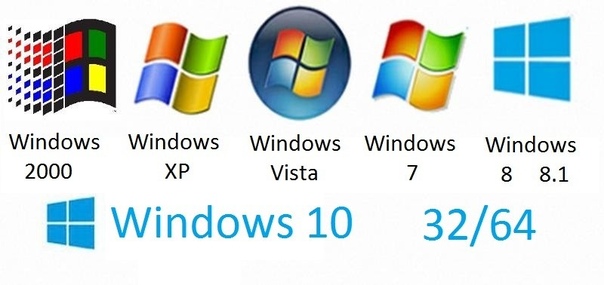 Там нажмите на пункт «Запись образа жёсткого диска». Откроется окно записи файла, где необходимо указать путь до вашего flash-накопителя и выбрать методом форматирования NTFS. Остальные параметры можно не менять.Укажите путь к накопителю для записи и укажите тип форматирования NTFS
Там нажмите на пункт «Запись образа жёсткого диска». Откроется окно записи файла, где необходимо указать путь до вашего flash-накопителя и выбрать методом форматирования NTFS. Остальные параметры можно не менять.Укажите путь к накопителю для записи и укажите тип форматирования NTFS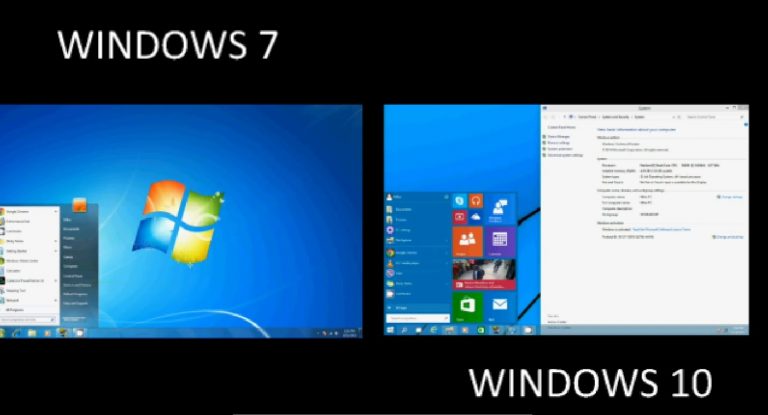 Запустите его, дважды кликнув по нему мышкой.Выберите исполняемый файл на накопителе и запустите его
Запустите его, дважды кликнув по нему мышкой.Выберите исполняемый файл на накопителе и запустите его В ином случае просто воспользуйтесь лицензионным диском для установки.
В ином случае просто воспользуйтесь лицензионным диском для установки.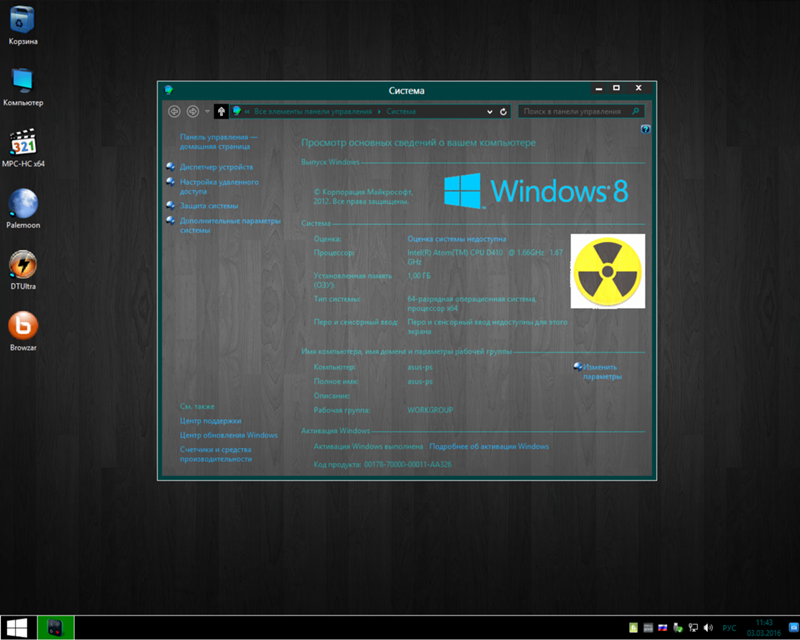 Слегка забегая вперед, отмечу, что вернуть кнопку «Пуск» в Windows 8 очень легко — способов великое множество.
Слегка забегая вперед, отмечу, что вернуть кнопку «Пуск» в Windows 8 очень легко — способов великое множество.
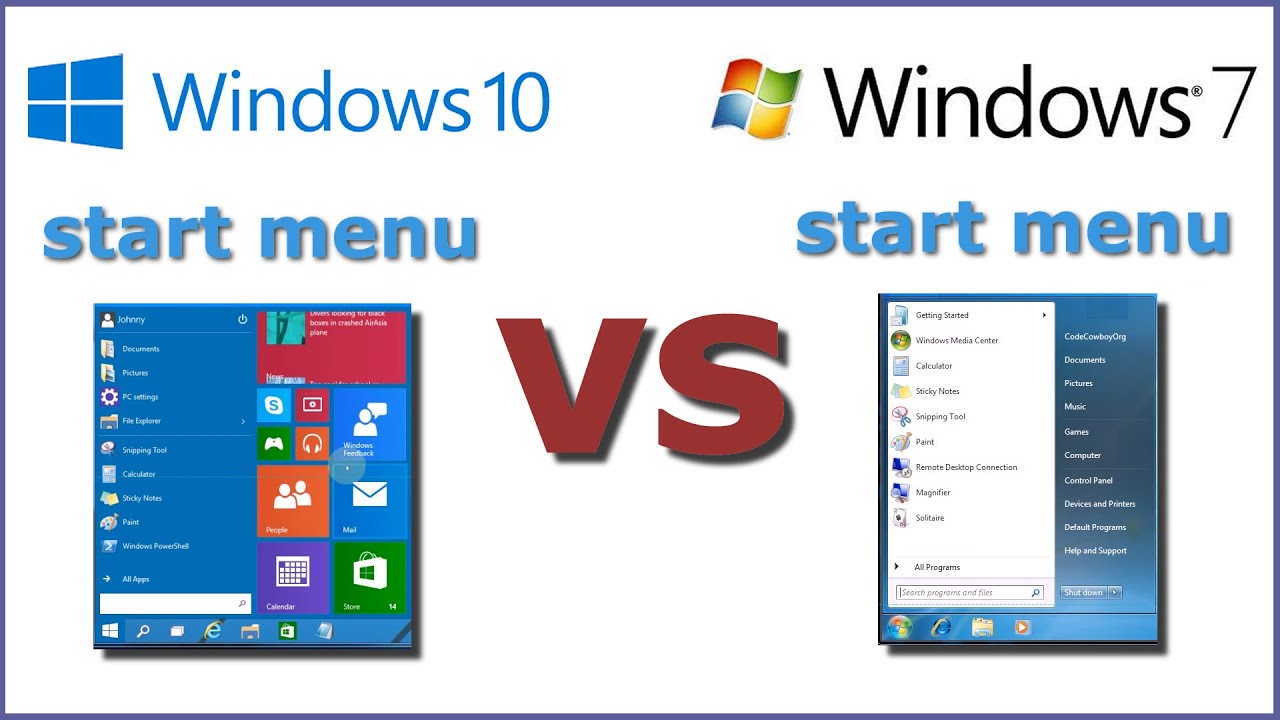 Возможно, что спустя некоторое время я пересмотрю свое мнение насчет Metro, к тому же, насколько мне известно, огромное количество пользователей осталось довольно оболочкой.
Возможно, что спустя некоторое время я пересмотрю свое мнение насчет Metro, к тому же, насколько мне известно, огромное количество пользователей осталось довольно оболочкой. )
) 
Ваш комментарий будет первым